Зависшая перезагрузка компьютера может быть довольно раздражающей проблемой, так как она может привести к потере важной информации и сбоям в работе. Но не отчаивайтесь – существует несколько способов решить эту проблему и вернуть ваш компьютер к нормальной работе.
Первым шагом будет попытка выключить компьютер. Попробуйте удерживать кнопку питания на несколько секунд, чтобы компьютер выключился. Если проблема не исчезает, попробуйте перезагрузить компьютер принудительно.
Для принудительной перезагрузки компьютера может потребоваться удерживать кнопку питания дольше обычного или отключить питание напрямую. Этот метод может помочь, если компьютер завис при перезагрузке из-за программных сбоев.
Способы решения зависшей перезагрузки
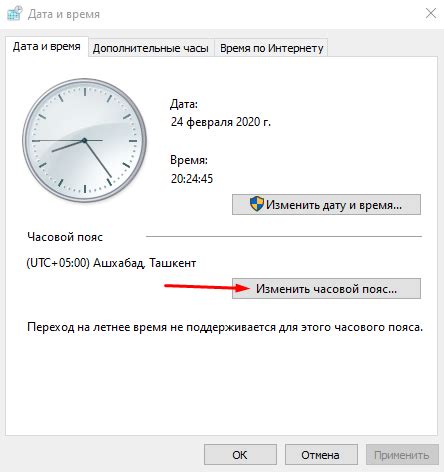
Если ваш компьютер завис при перезагрузке, не отчаивайтесь, есть несколько способов исправить эту проблему:
1. Выключите компьютер кнопкой питания
Если компьютер завис при перезагрузке, попробуйте выключить его, удерживая кнопку питания несколько секунд, затем включите снова.
2. Перезагрузите компьютер с помощью безопасного режима
При загрузке компьютера нажмите клавишу F8, чтобы войти в безопасный режим, затем перезагрузите систему.
3. Проверьте наличие вирусов
Иногда проблема может быть вызвана вирусами, установите антивирусное ПО и проведите сканирование компьютера.
4. Обновите драйвера
Устаревшие драйвера могут вызвать зависание при перезагрузке, обновите их до последней версии.
5. Переустановите операционную систему
В крайнем случае, если другие способы не помогли, попробуйте переустановить операционную систему с помощью установочного диска.
Перезагрузка в безопасном режиме
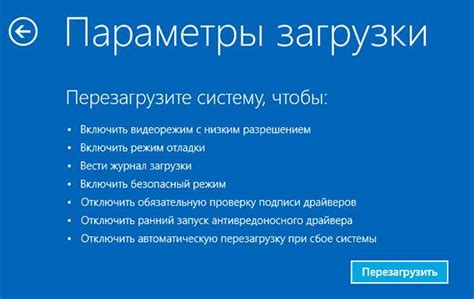
Если ваш компьютер зависает при перезагрузке, попробуйте запустить его в безопасном режиме. Для этого перезагрузите компьютер и нажмите клавишу F8 перед тем, как появится логотип Windows. Выберите опцию "Безопасный режим" в меню загрузки. В безопасном режиме компьютер загружается только с основными драйверами и сервисами, что может помочь выявить проблему и устранить ее.
Использование системных утилит
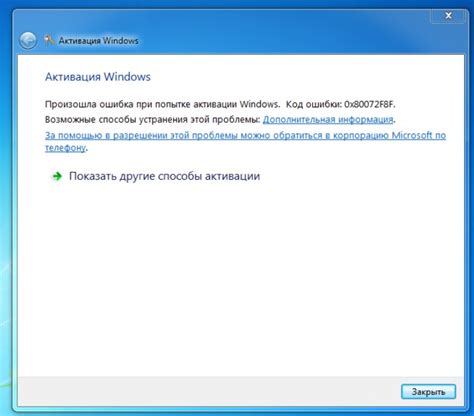
Если ваш компьютер зависает при перезагрузке, можно попробовать воспользоваться системными утилитами, которые помогут определить причину проблемы и ее устранить. Вот несколько полезных утилит:
| Task Manager (Диспетчер задач) | Программа, позволяющая просматривать и завершать процессы, отнимающие ресурсы компьютера. Можно запустить ее, нажав комбинацию клавиш Ctrl + Alt + Delete. |
| System File Checker (Проверка целостности системных файлов) | Утилита, которая позволяет проверить целостность системных файлов и восстановить их при необходимости. Для запуска необходимо открыть командную строку от имени администратора и ввести команду sfc /scannow. |
| Check Disk (Проверка диска) | Утилита, которая проверяет диск на наличие ошибок и исправляет их. Для запуска необходимо открыть командную строку от имени администратора и ввести команду chkdsk /f. |
Проверка и обновление драйверов

Часто зависание при перезагрузке компьютера может быть вызвано устаревшими или поврежденными драйверами. Для решения этой проблемы, следует выполнить следующие шаги:
| 1. | Откройте Диспетчер устройств, нажав Win + X, затем выберите "Диспетчер устройств". |
| 2. | Просмотрите список устройств, помеченные значком "!" или "?" могут указывать на проблемы с драйверами. |
| 3. | Выделите устройство с проблемой, щелкните правой кнопкой мыши и выберите "Обновить драйвер". |
| 4. | Выберите "Автоматический поиск обновленного ПО драйвера" и дождитесь завершения процесса. |
| 5. | Повторите этот процесс для всех устройств с проблемами. |
После обновления всех драйверов перезагрузите компьютер и проверьте, не пропала ли проблема зависания при перезагрузке.
Вопрос-ответ

Почему мой компьютер зависает при перезагрузке?
Компьютер может зависать при перезагрузке по разным причинам, таким как нестабильная операционная система, проблемы с драйверами, перегрев компонентов, а также наличие вредоносного программного обеспечения. Для выявления конкретной причины зависания при перезагрузке необходимо провести диагностику системы.
Какие шаги можно предпринять для решения проблемы зависшей перезагрузки на компьютере?
Для исправления проблемы зависания при перезагрузке на компьютере можно попробовать следующие шаги: 1) Перезагрузить компьютер в безопасном режиме и проверить его работу. 2) Обновить драйвера устройств. 3) Провести проверку системы на вирусы. 4) Проверить температуру компонентов. 5) Выполнить проверку жестких дисков на ошибки и фрагментацию.
Что делать, если компьютер зависает при каждой перезагрузке?
Если компьютер зависает при каждой перезагрузке, то стоит попробовать следующие действия: 1) Проверить системные файлы на целостность через команду "sfc /scannow". 2) Проверить память компьютера на ошибки с помощью утилиты MEMTEST.86. 3) Попробовать отключить установленные программы и службы, которые могут вызывать зависание.
Могут ли проблемы с жестким диском вызвать зависание при перезагрузке компьютера?
Да, проблемы с жестким диском, такие как фрагментация, ошибки файловой системы или неправильные разметки могут привести к зависанию при перезагрузке компьютера. Для решения этой проблемы можно выполнить дефрагментацию диска, проверку на ошибки с помощью утилиты chkdsk и, при необходимости, замену жесткого диска.



